希沃使用手册初级培训
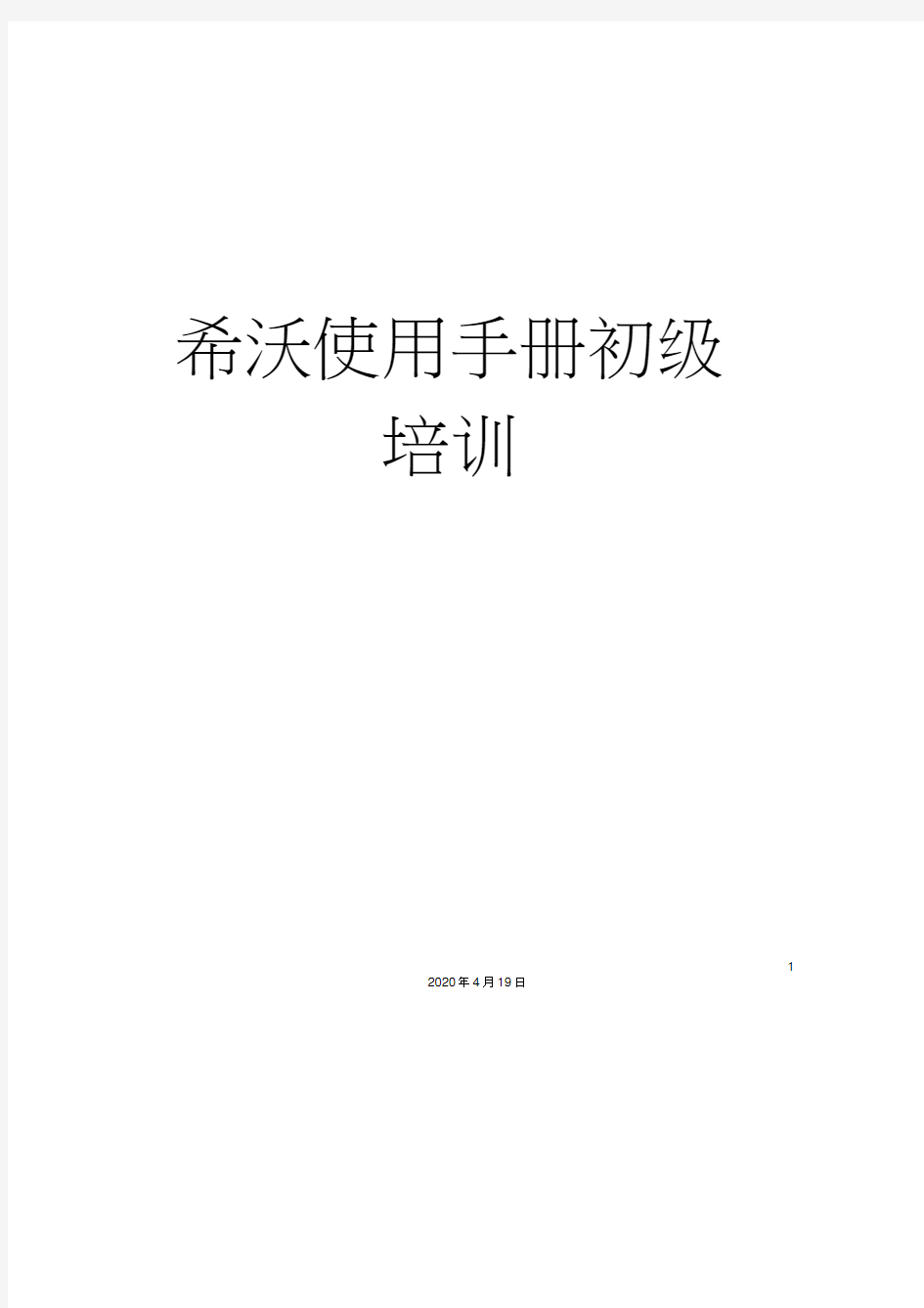

希沃使用手册初级
培训
技有限公司
希沃交互智能平板
初级培训手册
V. 0422.2.2
广州视睿电子科/4/22
一、产品简介希沃交互智能平板是集成投影机、电子白板、幕布、音响、电
脑、电视机等设备功能为一体,可触摸、可书写、可视频会议、可三维展示的多功能一体化大型液晶显示终端。(如图1)
(图
1)
二、硬件基本介绍
2.1快捷功能按键
----- ??
—?
―?
----- ?
■ 1 ----- ??
—- ■
? ? ■
? ■ ■ ? ?
A L T 心*
T 4 %K 1 K H 询
J**
■ V *
文档仅供参考,不当之处,请联系改正
希沃使用说明
希沃交互智能平板简单操作手册;一、产品简介;希沃交互智能平板是集成投影机、电子白板、幕布、音;二、硬件操作;2.1开机;?连接电源线后,打开后端电源开关,此时设备前方右;色;;?轻按设备前方右下角的;灯变为蓝色;2.2待机;?轻按设备前方右下角的开关机键,即可关闭设备屏幕;此时电源指示灯为红蓝闪烁;;?再次轻按开关机键,或在屏幕任一位置触摸,即可唤; 2.3关 希沃交互智能平板简单操作手册 一、产品简介 希沃交互智能平板是集成投影机、电子白板、幕布、音响、电脑、电视机等设备功能为一体, 可触摸、可书写、可视频会议、可三维展示的多功能一体化大型液晶显示终端。 二、硬件操作 2.1开机 ? 连接电源线后,打开后端电源开关,此时设备前方右下角的电源指示灯呈红 色; ? 轻按设备前方右下角的 灯变为蓝色。开关机键,即可启动交互智能平板,此时指示 2.2待机 ? 轻按设备前方右下角的开关机键,即可关闭设备屏幕,进入待机状态,此时电源指示灯为红蓝闪烁; ? 再次轻按开关机键,或在屏幕任一位置触摸,即可唤醒设备继续使用。 2.3关机 ? 轻按设备前方右下角的 框; ? 点击确认或等待10秒即可关闭设备,内置电脑将会和设备一同关闭; ? 电源指示灯从蓝色变成红色时,才可以关闭电源开关或切断电源总闸。 开关机键3秒,即可弹出确认关闭设备的对话 2.4按键功能(设备的按键图样请以实物为准) ? ? ? ? ? 开机、关机键。用于进行开关机、待机操作。返回键。用于android系统下进行返回操作。 Home键。用于切换到android系统主界面。设置键。用于呼出触摸菜单进行通道切换等操作。音量键。用于增减系统音量。 2.5外接电脑 ? 使用VGA线或HDMI线连接外接电脑,交互智能平板会自动识别并切换到相 应通道以显示电脑屏幕内容; ? 当分辨率不匹配时,请在外接电脑上调整分辨率(建议调整到最高分辨率,该分辨率会有“推荐”字样),以达到最佳的显示和交互效果;
3.希沃授课助手使用指南
希沃授课助手使用指南 1.希沃授课助手seewolink通过wlan进行连接,可以通过局域网或自发 热点进行连接。 2.连接之前打开seewolink软件,或在屏幕右下角小箭头点出,并进 行设置。 3.设置中可调整电脑名、连接密码、查看文件存放目录、以及自发热点启 动。右上角可调出菜单、最小化和关闭。菜单中可进行开关机以及语言的设置。在关于中可查看软件各类信息。手机图标中用于手机或PAD扫描二维码进行APP安装,可使用微信或其他具有二维码扫描功能的应用实现。 4.手机或PAD在安装了APP后,苹果系统需要设置WiFi账号与密码并 与平板吻合,再进入APP中选择机器编号连接成功。安卓系统只需打开APP通过二维码扫描与设置中状态的二维码匹配即连接成功。 5.希沃授课助手中共有五大功能,拍照上传、演示课件、手机同屏、文件 上传、触控板。 6.拍照上传与手机摄像类似,可以拍照并上传至大屏上可以快速将单 个或多个学生的作业内容共享在大屏上。 7.当需要使用播放PPT或希沃白板课件时,可以在大屏打开文件后,使用 演示课件可进入相应播放模式,下方可切换希沃白板课件或PPT课件手机。可以任意选择上下页,点击当前页可实现翻页功能,并附带批注、激光笔、聚光灯等功能。 8.在手机同屏中,实现手机画面与希沃平板同步,可以将希沃平板传 屏至手机,或手机画面传屏至希沃平板,并可进行批注讲解。 9.在文件上传中,可将手机或PAD中的相关资料进行上传并在大屏 上播放,大屏需要安装相应播放软件,不然无法打开。 10.在触控板中,类似于虚拟鼠标,有左击键与右击键,并可以实现键 盘、回到桌面、切换窗口等功能。
希沃一体机使用说明
希沃一体机软件使用说明 打开我们的一体机后会立刻进入我们的触摸状态,几乎不需要时间的等待,进入触摸状态后,老师能够用专用笔在一体机上试一下,看看我们的白板笔和桌面图标是不是在一个相同的点上。然后就是我们鼠标左键右键的一个区分和使用,左键就是跟我们平时的鼠标是差不多的直接点击我们的桌面图标就能够单击一下双击两下,而实现鼠标右键的功能只需要在屏幕上一直点着不动,大概3-5秒的时间就会进入我们的右键功能。 出现快捷工具条。首先是笔触:可选择软件提供的软笔、硬笔、荧光笔等在桌面上实行书写和批注。老师能够根据自己的需要选择哪一种笔实行书写或批注。接下来是擦除功能,它分为点擦、块擦、圈擦,对于写错的字体都能够用擦除功能实行擦除,圈擦是把写错的字体圈住就能够实行擦除。漫游功能,点击一下这个图标,就能够随意拖动图片或你写在白板上的内容。 添页功能:当这个页面写满时,点击一下这个图标就会出现另一个完整的页面。然后是删页功能,如果感觉当前页面已经没有用途,就能够点击这个图标实行删页。图形功能:有各种线形和几何图形,如直线、三角形、四边形、圆等等,只需在所需图形的图标上点击下,直接在白板上拖拉就能够完成。工具:首先是放大镜,点击一下就
会出现一个圆状的放大镜,拖动红色边缘就能够将局部的内容放大,旁边有两个小图标,分为关闭和设置,设置能够改变放大镜的大小和颜色的明暗水准,用完之后就直接点击叉号关闭就能够了。聚光灯,它能够突出光圈区域的重点内容,光圈区域的大小和背景的明暗水准能够通过旁边的设置来实行调节。第三个是屏幕幕布,它的作用是来遮住部分答案,只留出相对应的问题,如果感觉幕布太大,点击旁边的设置图标内有一个指定矩形,然后根据自己的需要在桌面上拖拉,这样就能够方便老师的教学,激发学生自主思考的水平。屏幕录制:点击这个功能,能够把一节课讲的内容录下来,实行保存,能让学生拷下来实行复习。桌面的右边有一个选项框,讲课的内容都能够保存下来,如果讲完课有什么不懂的能够点击它实行查看,并且还能够以文件的形式保存有电脑中。菜单功能:里面常用的功能有导出功能,是把批注过的页面以什么样的格式导入到你的u盘或者笔记本或者电脑本身(导出的格式:ppt、pdf、word、png等),导出后的文件是以你的导出格式为准,也就是说如果你是选择以PPT的格式导出保存到你的U盘或电脑上,那么你打开的它的时候就是以PPT打开的。导入功能:使用这个功能能更方便的把一些图片或者视频音频插入到你的白板页面中。设置:能够用来设置画笔的粗细以及颜色,更改工具条的方向(竖向或者横向)
希沃使用手册中级培训
希沃使用手册中级 培训
希沃交互智能平板 中级培训手册 V. 0422.2.2 广州视睿电子科技有限公司 /4/22
第一章硬件1. 希沃交互智能平板的设备组成 1.1端子接口 2. 触摸框工作原理 2.1红外触摸技术原理
图1.2.1 红外对管触摸框 红外技术的原理是由如图 1.2.1所示密布在板面显示区四周的红外接收和发射对管形成水平和垂直方向的扫描网格,形成一个扫描平面网。当有能够阻挡红外光的物体阻挡住网格中的某对水平和垂直红外扫描线时,就能够经过被阻挡的水平和垂直方向的红外线位置确定X,Y坐标。 红外感应技术定位准确、精度较高;无需专用笔、可用手指、教鞭等进行书写或触摸操作;不怕划伤,即便板中有任何划伤也不影响操作使用;使用寿命较长;反应速度较快。 3. 日常维护 正确的维护保养能够防止很多早期的故障;定期的仔细清洁能够使机器面目崭新,清洁和保养前请拔下电源插头,防止触电。 3.1清洁屏幕
(1)请将少量的织物柔软剂或餐具洗洁剂与温水混合搅均匀(2)请用一块软布在此混合液中完全浸泡 (3)请将布取出拧至半干后擦拭机器屏幕 (4)重复几次,注意擦拭机器时不要讲水挤出流进机器里面3.2清洁面框 请使用干燥、柔软、不起毛的干布擦拭前框 3.3长时间不使用机器 长时间不使用机器,比如假期,请一定要拔下插头,防止因闪电等电源波而导致的可能的危险。 4. 常见问题 4.1接通电源后不通电? 检查电源线旁边的电源按钮,是否是关闭状态,打开后信号灯显示为红色即已经通电。 4.2如果发现触摸定位不准怎么办? 使用触摸重置键进行重置,或者打开电脑桌面的校准软件进行触摸校准。 4.3外接电脑需要怎么操作? 用VGA线连接外接电脑与设备,同时还需接上触摸线及音频线。
希沃白板5应用培训讲稿
希沃白板5应用培训讲稿主讲:罗洪谦 地点:民化镇中心小学 时间:2019年7月14日、15日 希沃白板5是一款专门针对教学场景设计的互动课件工具,中央电化教育馆信息化教育正在全力推广希沃seewo白板在中小学课堂教学中的应用。与ppt做教学课件比起来,增加了很多互动功能,思维导图、课堂活动、学科工具等方面极大的提高了教学效率。 一、希沃白板5账号与云课件 1.注册账号启动软件:打开桌面希沃5的图标,启动希沃5,进入希沃5的登陆界面,这个界面有两个选项,一个是账号登陆界面,一个是微信扫一扫登陆界面。 2.注册账号:点击注册,要求我们输入手机号,输入图片验证码,获取手机验证码,验证正确后,进入输入密码界面,可以事先想好一个密码,记录在本子上,再输入自己设计好的密码,设置正确,将进入到完善个人信息界面,输入学段、学科、学校邀请码(YQGR)绑定学校。完成注册,登陆成功,进入到了云课件的操作界面。首次登录后,会有一个希沃5的功能的一些介绍的一个课件。 3.创建课件组:进入云课件界面后,我们会看到这个界面分为左右两部分,左面是我们的个人信息,云课件、学校课件活动任务等内容,右面就是我们的设计好或是我们新创建的课件组和课件。 4.在建立课件前,我们要对课件进行分类,也就是我们要创建
一个或几个课件组。(这里的课件组,就跟我们电脑上的文件夹的功能一样,可以编辑、删除、重命名、移动)。点击上方的新建课件组,可以新建一个课件组(也就是一个文件夹)进行命名就可以了。 5.创建课件:创建课件,一般情况下,我们有两种方法,下面我就这两种常用的方法进行介绍。常规法:点击我们刚才创建的课件组,在这个课件组的右上边有一个新建课件按钮。 6.点击新建课件,进入课件界面,给课件命名、选择背景、点击下面的新建,就可以创建一个新课件了。(这里我们可以用默认的名字,也可以不选择背景,其实可以在以后重命名和选择背景的) 二、希沃5的应用 步骤一:存储分享课件 1.使用全触屏白板。作为信息化教育推出的为互动教学而生的教学课件,极大的方便了教学。全触屏白板,给孩子提供了更多展示的机会,课堂充满乐趣。 2.点击云课件。打开希沃白板5,登录账号,进入主界面,左侧有“云课件”、“我的学校”等栏目。用希沃做的课件都会存储在自己的账号里,在“云课件”中可以找到,只要用希沃打开的课件都在云课件中有记录,可以随时查看。 3.点击我的学校。课件可以进行分享,分享到所属的学校,学校教师共享的课件资源都可以到“我的学校”里面去下载。 步骤二:制作课件 方法1:可以导入ppt课件使用,但是需要注意的是,只能导入
数学人教版六年级下册肖燕梅《鸽巢问题》希沃白板课件使用说明书
《鸽巢问题》希沃白板5课件使用说明 学科:小学数学 课件名称:鸽巢问题 类别:辅助教学课件 使用对象:小学六年级学生 课件类型:希沃白板5课件 运行条件:Win7或WinXP系统下运行 课件内容:人教版新课标六年级数学下册《鸽巢问题》 制作人:上犹县蓝田乡中心小学肖燕梅 本课件是为了完成新课程人教版小学数学六年级下册68-69页的鸽巢问题的内容而设计制作的。本课件采用希沃白板5制作,打开前需安装希沃白板5软件,能在Win7或WinXP系统环境下运行,具有占有空间小,操作简便灵活,界面协调美观,课件中含有声间、图片、文字,内容丰富,形式多样,极大的激发了学生学习的兴趣。 本课件分以下几个板块,开始授课后都是用指或白板专用笔单击屏幕布两侧或右下角下一项按扭即可进入下一个页面(或动画)。其中第1页的背景音乐为进入开始授课模式后自动播放,可以用手指或笔单击树干上音乐播放器停止播放;第4页思维导图在备课模式下不点开右侧加号,上课时根据学生的回答依次点开;第5页可以用手指或笔拖动铅笔放到合适的笔筒里。 一、游戏导入 师:你们应该知道“料事如神”这个成语是什么意思吧?我也能做到“料事如神”,你们信不信? 1、写数字 请同学们从数字1、2、3中任选一个、数字写在手心上,写好后,握紧拳头不要松开。我随机点4个同学,肯定有至少2个同学是写的相同的数字。 随机点2组学生。 2、扑克牌魔术 我们已经知道了一副扑克牌有54张,4种花色,每种花色各13张。现在我取出没有花色的大小王,请几个同学任意抽取5张藏好。 点名3个学生各抽取5张牌。
我知道每个人至少有2张是相同花色的。 出示结果。 3、提示课题 我能料事如神,相信通过今天的学习你也可以。这节课我们就来研究与这类现象相关的问题,也就是鸽巢问题。 课件出示并板书课题数学广角——鸽巢问题 二、探究新知 (一)什么是鸽巢问题 请同学们翻开书70页,自学“你知道吗?”的内容。 抽屉原理是组合数学中的一个重要原理,它最早由德国数学家狄里克雷(Dirichlet)提出并运用于解决数论中的问题,所以该原理又称“狄里克雷原理”。抽屉原理有两个经典案例,一个是把10个苹果放进9个抽屉里,总有一个抽屉至少放了2个苹果,所以这个原理又称为“抽屉原理”;另一个是6只鸽子飞进5个鸽巢,总有一个鸽巢至少飞进2只鸽子,所以也称为“鸽巢原理”。 课件出示自学内容 “鸽巢原理”的应用是千变万化的,用它可以解决许多有趣的问题,并且常常能得到一些令人惊异的结果。鸽巢原理的应用可以是苹果放进抽屉里,鸽子飞进鸽笼里,也可以是其它。比如: (二)3支铅笔 2个笔筒 有3支铅笔,2个笔筒,把3支铅笔放进2个笔筒,怎么放?有几种不同的放法? 点名学生摆一摆(把实物摆放在讲桌上) 有两种情况:一个放3支,另一个不放;一个放2支,另一个放1支。 课件出示:不管怎么放,总有一个笔筒里至少有2支铅笔。 引导:这句话里“总有一个笔筒”是什么意思? 一定有,不确定是哪个笔筒。 这句话里“至少有2支”是什么意思? (最少有2支,不少于2支,包括2支及2支以上) 适时引导:“至少2个、至少2张”是什么意思? 就是2个或2个以上。 反过来,可能有2个,3个、4个或者更多,也可以用一句话概括就是“至
希沃培训教材
希沃培训教材 标准化文件发布号:(9312-EUATWW-MWUB-WUNN-INNUL-DQQTY-
希沃白板5应用的基础教程 学习目的: 1、快速掌握希沃白板5的操作及其基本功能,能够独立使用,并能够制作出简单的课件,实现课堂电子白板的交互功能。 2、通过学习,让教师转变观念,明确教师在课堂中的作用是辅助学生,引导学生学会独立学习、独立思考。 学习内容: 希沃白板5应用的基础知识及常用的功能和常用工具的使用。 学习过程: 一、注册账号 1、启动软件 打开桌面希沃5的图标,启动希沃5,进入希沃5的登陆界面,这个界面有两个选项,一个是账号登陆界面,一个是微信扫一扫登陆界面(微信扫一扫登陆界面是在已有的账号基础上,绑定微信账号后,可以用微信扫一扫登陆),我们是第一次登陆希沃5,所以我们要用手机进行注册,才能够登陆到希沃5的云课件的操作界面。 2、注册账号
点击注册,要求我们输入手机号,输入图片验证码,获取手机验证码,验证正确后,进入输入密码界面,可以事先想好一个密码,记录在本子上,再输入自己设计好的密码,设置正确,将进入到完善个人信息界面,输入学段、学科、学校邀请码(YQGR)绑定学校。完成注册,登陆成功,进入到了云课件的操作界面。首次登录后,会有一个希沃5的功能的一些介绍的一个课件。 二、创建课件组 进入云课件界面后,我们会看到这个界面分为左右两部分,左面是我们的个人信息,云课件、学校课件活动任务等内容,右面就是我们的设计好或是我们新创建的课件组和课件。 1、在建立课件前,我们要对课件进行分类,也就是我们要创建一个或几个课件组。(这里的课件组,就跟我们电脑上的文件夹的功能一样,可以编辑、删除、重命名、移动)。 2、点击上方的新建课件组,可以新建一个课件组(也就是一个文件夹)进行命名就可以了。 三、创建课件 创建课件,一般情况下,我们有两种方法,下面我就这两种常用的方法进行介绍。
大岗子研修方案
信息技术应用能力提升工程2.0校本研修实施方案 永吉县西阳镇大岗子九年制学校 为促进学校教育的现代化和计算机辅助教育的应用,提高教师课堂教学效率,改变教与学的方式,并逐步将教育、教学和管理架构到信息化的平台上,打造数字化的教育环境,特拟定此方案,切实提升我校信息化的发展内涵,以信息技术的运用促进教育管理的现代化,从而整体提升学校管理水平,进而推进学校向现代化教育的转变,创建新型的现代化学校。 一、学校简介 我校是一所农村九年制学校,目前学校教师有一定的信息技术应用基础,学校已经开始尝试应用信息技术转变学生学习方式,但学校生源整体质量较低,学校特色不够突出,应用信息技术转变学生学习方式,家长会不认可,新型教学模式没有成熟的经验可以借鉴,在探索的过程中会有很多困难,且教师工作压力大,没有时间学习信息技术,缺乏督导检查与评估,规划没有落实到位。 二、学校现状分析 1、信息化基础设施 硬件建设:学校共有18个普通教室,学校有信息教师一名,负责对学校网站以及硬件设施维护;学校每个教师配备一台计算机,办公室能直接上网。
软件设施:学校资源的积累、使用、更新情况一般。 2、数字资源应用情况 教育资源方面总体而言,资源不丰富、与实际需要脱节;校外的资源库使用比较少,教师之间缺乏教育资源的交流与共享,目前相当部分的教师都是依靠自己搜索或制作资源,数字资源缺失是阻碍信息化教学很大障碍。 3、师资水平 青年教师居多。学校大多数教师具备信息技术能力的应用能力,能在自己教学中尝试信息技术与课程整合活动,并认识到其重要性,但参与教育信息化应用的课题研究不多。 4、学生信息化应用 因为地处农村,学生信息技术知识储备十分有限。 三、工作目标 采用整校推进的混合式研修模式,到2019年,对学校教师开展不少于50学时(其中实践应用学时不少于50%)的信息技术应用能力提升2.0全员培训。 到2022年底学校力争建成数字校园、教学资源库、互联互通。初步建立校本教学资源库,用好国家教育资源公共服务平台以及区域教育资源平台,和兄弟学校共享资源。分层培训信息技术,对不同年龄的教师提出不同的要求,开展通识培训,提高教师信息化教学的意识,出台促进教师信息技术应用的各种规章制度,对已有的备课制度、上课制度、
SEEWO交互智能教学平板设备使用说明
交互智能教案平板设备使用说明 设备右下侧按键说明: ①电源键 ②输入源切换键切换不同信号通道、确认功能 ③快速切换键快速切换至触摸功能通道 ④音量调节键音量调节 ⑤分辨率调节键快速调节内置电脑画面的分辨率输出 ⑥触摸框复位键触摸框复位 ⑦节能模式进入整机节能模式 设备左侧为设备接口,可插入盘等存储设备 右下角有电源指示灯,红灯亮表示待机状态,绿灯亮表示设备运行中 1、开关机:设备下边缘电源线旁设有待机开关,打开则电源指示灯亮起红灯,进入待机状态。 开机:待机状态下按下电源键指示灯由红变绿,进入开机状态; 关机:按电源键次,系统显示关机,指示灯由绿变红,进入待机状态。 2、板书与批注: 启动板书批注软件“”,进入书写界面 工具条常用工具: “桌面返回”“批注”:在操作系统与书写软件之间进行切换; “选笔”:可选择“硬笔”、“软笔”以及荧光笔,以达到不同书写效果; “笔设置”:可对笔的粗细、颜色进行设置; “擦除”:可选择“点擦除”、“块擦除”以及“圈擦除”; “填页”:点击本图标后可新建书写页面;从右侧索引栏可预览全部页面; “删页”:点击本图标后删除当前页面; “图形”:基本图形的选取,如直线、虚线、波浪线、三角形、矩形、圆形的,进行方便简单的绘图;“工具箱”:内有多种实用工具,如日历、时钟计时器、聚光灯、遮屏工具、屏幕放大器、软键盘等。 3、装有课件的盘可直接插入设备左侧口,点击的“菜单”按钮,出现二级菜单,选择“添加”,打开所 需的文档(根据文档大小不同,打开时间长短不同)。界面右侧有索引栏,可以进行快速定位所需页面。每个页面均可进行板书批注,进行生动的多媒体教案过程。 4、也可在界面下直接打开所需文档,定位至所需页面,点击工具条的“批注”按钮,当前界面将以图片 形式保存至,即可进行书写批注。 使用过程中如有任何疑问可致电或进行咨询。 视频教程网址:密码 1 / 1
希沃学院考试题库
第一次考试题库 1.单选题 老师可以自定义班级优化大师的点评类型和分值。 对(恭喜您回答正确) 错 2.单选题 班级优化大师可以根据具体班级/学生的特性,自定义评价维度 对(恭喜您回答正确) 错 3.单选题 班级优化大师创建班级,批量添加学生可以在什么端口进行 手机端 网页端(恭喜您回答正确) 电脑端(PC端) 任意端口都可以 4.多选题 班级优化大师有哪几个使用端?(多选题) 网页端(恭喜您回答正确) 手机端(恭喜您回答正确) PC端(电脑端)(恭喜您回答正确) 5.多选题
老师可以在哪里创建班级(多选题) 网页端(恭喜您回答正确) 手机端(恭喜您回答正确) PC端 小程序 6.多选题 老师可以使用班级优化大师做什么?(多选题) 在课堂上进行学生抽选(恭喜您回答正确) 在课堂上对学生/小组进行点评(恭喜您回答正确) 对学生进行分组(恭喜您回答正确) 课中对学生进行随机分组(恭喜您回答正确) 7.多选题 班级优化大师提供了哪些模块功能?(多选题) A、光荣榜(恭喜您回答正确) B、行为数据记录(恭喜您回答正确) C、小组点评(恭喜您回答正确) D、个人点评(恭喜您回答正确) E、丰富的小工具(恭喜您回答正确) 8.单选题 学生只能使用班级优化大师自带的卡通头像,不能自定义头像。 对 错(恭喜您回答正确)
9.单选题 班级优化大师创建班级时添加学生姓名,哪个添加方法最高效?(单选) A、电脑端逐个添加 B、网页版批量添加(恭喜您回答正确) C、手机端逐个添加 D、以上均不是 10.多选题 使用班级优化大师,使用者里面有多少种角色?(多选题) A、班主任(恭喜您回答正确) B、科任老师(恭喜您回答正确) C、家长(恭喜您回答正确) D、学生 第二次考试题库 1.单选题 在课中使用班级优化大师对学生的行为进行点评,可在什么端进行 手机端 网页端 PC端(电脑端) 以上任意一端(正确答案) 2.单选题
希沃白板培训心得体会
希沃电子白板学习心得体会 四道沟小学杨雪 9月13日,三道沟学区组织全体教师在三道沟中心小学进行了希沃平板使用技术培训。整个培训由罗富强校长讲解说明,在罗校长幽默风趣的语言感染下,让我对希沃白板的使用有了更深一步的认识,它整合了现代多媒体教学优势,作为一种新的教育技术,业已悄然的走进了学校,走进了课堂。教师如果能充分发挥电子白板的辅助教学优势,将更有利于实现课堂教学方式的变革和自身专业化的成长。下面结合本次校本培训浅谈对希沃交互智能平板的两点体会。 一、希沃交互智能平板为课堂教学中的师生互动、生生互动和人机互动提供了技术可能和方便,从根本上改变教师与学生在课堂上的互动方式,为建立以学生主动学习为中心的课堂教学奠定技术基础。基于现代教育技术手段下的学生自主学习、合作学习、探究学习是新课程大力倡导的培养学生创新精神和实践能力的最有效的学习方式。但是,传统的多媒体课件更多的是演示功能,教师受到定型情节的课件影响,完全围绕着课件讲课在课堂教学中只能以教师的事先安排顺序依次呈现,很难根据学生学习的实际情况进行及时调整,缺少了课堂教学中最为精彩的“即兴发挥”。再者,由于课件的内容无法更改,课件在演示过程中学生参与教学活动的机会少,大部分处于被动接受状态,学生自主
学习的主动性、积极性很难发挥,只能跟着教师的演示而被动的进行学习。用交互智能平板技术制作的数字化教案,为师生在教学过程中的互动和参与提供了极大的方便。利用交互智能平板,可以给予教学内容多方位的展示,引发学生的积极参与,更好地促进学生与学生之间,教师与学生之间的互动与协作。教学过程中教师可以灵活地把自己上课需要用到各种教学资源(包括文字、图片、动画或课件等)保存到交互电子白板的资源库中,以便课堂上随机调用;教师在引导学生探究新知过程中,还可以通过电子白板呈现相关的资料以便更好地指导学生进行有效的学习思考和探究。学生也可以在电子白板上进行实际操作达到自主学习的目的更有利于激发学生的主动参与,更有效的让学生体会到学习的愉快,让他们更加积极的进行学习。学生也就不再是被动的接受知识了,课堂结构也不再是“教师讲,学生听;教师演示,学生看;教师提问,学生回答”的单一形式了。 二、交互智能平板为教师进行自我反思和开展同伴互助活动提供了强有力的技术支撑,实现了教师的教学反思由浮浅反思向深处反思、由个体反思向群体反思的转变,促进了教师的专业发展。教师在常规的课堂教学中之所以难以实现真正的自我反思和同伴互助,主要原因在于教师无法完整的记录保存师生在课堂教学过程中的思路和想法,导致教师在课堂教学结束后进行自我反思时往往出现遗漏,从而不能真正实现有效的教学反思。同样的,教研组在听课后开展同伴互助式的评课议课时,也只能是凭
04-SeewoLink 1.1.5说明书
SeewoLink 应用软件使用说明书
目录 1.软件简介 (1) 2.安装说明 (2) 2.1 运行环境 (2) 2.2 PC端安装 (2) 2.3 Android端安装 (4) 3.使用介绍 (8) 3.1 配置向导 (8) 3.2 Pad版操作 (10) 3.2.1 启动登录Pad端 (10) 3.2.2 触摸板模式 (13) 3.2.3 PPT模式 (17) 3.2.4 移动展台投影模式 (20) 3.2.5 文件传输模式 (20) 3.2.6 设置 (24) 3.2.7 退出 (27) 3.3 手机版操作 (28) 3.3.1 启动登录手机端 (28) 3.3.2 触摸板模式 (32) 3.3.3 PPT模式 (35) 3.3.4 文件传输模式 (38) 3.3.5 移动展台投影模式 (42) 3.3.6 设置 (43) 3.3.7 退出 (46) 4.FAQ (48)
1.软件简介 SeewoLink是一款由广州视睿电子科技有限公司独立开发的基于无线Wi-Fi 网络,实现移动终端与PC(及智能平板)之间的互联互动的移动应用软件。通过运行于移动终端的应用,可对PC(及智能平板)进行无线的PPT演示、文件传输、实物拍照展示、触摸板控制等操作。 ★触摸板远程操作。用户在Android智能手机或小平板上可模拟鼠标远程操作PC。 ★远程操作PPT播放。用户可远程打开PC端PPT,并进行幻灯片播放、退出、上下翻页操作。 ★无线文件传输。用户可通过无线网络,将Android智能手机或小平板上的文件快速的传输到PC上,并打开演示。 ★无线移动展台投影。用户可以通过移动终端对实物进行拍照,并快速上传到PC端展示。 SeewoLink,和你一起畅享科技前沿的移动终端操控新体验!
希沃一体机培训讲稿
各位老师大家好,很开心今天可以跟大家一起学习希沃交互智能平板,我是来自希沃的培训讲师,我叫XXX。在正式开始培训之前,我想先问各位老师一个问题,各位老师觉得我们面前这台设备像什么呢,其实我们希沃交互式智能平板集合了电视、电脑、电子白板、投影仪等等这些功能于一体,所以老师可以叫它一体机,今天呢,我们就从硬件、软件、保养维护来进行详细的学习。 首先第一部分,整机的硬件,现在我们从屏幕上看到的这张图片呢,就是整机右下角所有功能按键的放大版。 我们先来看第一个按钮,电源键,在设备正常通电的状态下电源灯呈红色状态,在这个时候老师只需要轻点电源键,设备就会自动开启,电源灯从红色变为蓝色,当老师需要关机的时候只需要长按电源键2-3秒左右,设备屏幕上会出现关机对话框,如果需要关机电确定,不需要则点击取消即可。 如果老师想待机,只需要轻点一下电源建,设备进入待机状态,如果老师想再次唤醒设备进行使用,就可以再次点击电源键或轻敲屏幕任意位置,就可以唤醒设备进行正常的使用,以上我为大家介绍了电源键的开机关机和待机功能。 在电源键旁边我们可以看到有一个类似于小房子的按钮和一个返回的按钮,我们轻点小房子按钮,可以看到设备自动进入了安卓界面,在安卓系统中老师同样可以进行快捷白板、文件浏览等等这些功能的使用,这个系统是我们为老师准备的备份系统,当PC系统存在维护和升级的情况,老师可以快速的跳转到安卓系统中进行正常的授课,所以说我们今天学习的重点就是如何从安卓跳回到PC系统中,一共有两种方法,首先第一种我们用手指贴着希沃logo上方向上拖拽跳出软中控菜单点击PC即可实现不同系统之间的切换,除此之外,我们可以单击设置键屏幕上同样会出现软中控菜单实现不同通道的切换及屏幕亮暗度的调节音量的调节。不需要使用是点击其他位置便可以实现隐藏。 声音音量的调节可以通过物理按键“小喇叭”进行调节,单击小喇叭按钮在屏幕上方会出现音量的进度条,单击进度条进行拖拽,可以实现大幅度调整。老师在上课的过程中经常会使用到PPT或者是多媒体素材,老师是通过U盘拷贝到大屏上的,在这个时候老师可以将U盘插入到前置USB接口中,在计算机中找到U盘,进行文件调取。 除此之外再来看下硬件方面还有哪些更多的使用操作,比如说我们的鼠标键盘、PPT小工具、桌面小工具。接下来我们返回到桌面,在这个界面上各位老师应该都很熟悉了,和我们的电脑界面非常相似。 但是,和电脑相比交互智能平板没有鼠标键盘,那么如何实现鼠标和键盘的操作呢,老
希沃使用手册
希沃交互智能平板简单操作手册 一、产品简介 希沃交互智能平板是集成投影机、电子白板、幕布、音响、电脑、电视机等设备功能为一体, 可触摸、可书写、可视频会议、可三维展示的多功能一体化大型液晶显示终端。 二、硬件操作 2.1开机 ●连接电源线后,打开后端电源开关,此时设备前方右下角的电源指示灯呈红 色; ●轻按设备前方右下角的开关机键, 即可启动交互智能平板,此时指示灯变为蓝色。
●轻按设备前方右下角的开关机键, 即可关闭设备屏幕,进入待机状态,此时电源指示灯为红蓝闪烁; ●再次轻按开关机键,或在屏幕任一 位置触摸,即可唤醒设备继续使用。
●轻按设备前方右下角的开关机键3 秒,即可弹出确认关闭设备的对话框; ●点击确认或等待10秒即可关闭设备,内置电脑将会和设备一同关闭; ●电源指示灯从蓝色变成红色时,才可以关闭电源开关或切断电源总闸。 2.4按键功能(设备的按键图样请以实物为准) ●开机、关机键。用于进行开 关机、待机操作。
●返回键。用于android系统下进行返回操作。 ● Home键。用于切换到android系统主界面。 ●设置键。用于呼出触摸菜单进行通道切换等操作。 ●音量键。用于增减系统音量。 2.5外接电脑 ●使用VGA线或HDMI线连接外接电脑,交互智能平板会自动识别并切换到相 应通道以显示电脑屏幕内容; ●当分辨率不匹配时,请在外接电脑上调整分辨率(建议调整到最高分辨率, 该分辨率会有“推荐”字样),以达到最佳的显示和交互效果; ●可以在外接电脑上按“win”(徽标键)+P来选择“复制”(平板和电脑同 步显示)、“拓展”(平板为电脑的拓展屏幕,需将要显示的内容拖动出来)、“仅投影仪”(电脑会黑屏,仅在平板上显示内容)。 2.6触摸菜单 ●轻按设备前面右下角的设置键(或以SEEWO 的LOGO 为起点,向上拖动 大约15 厘米),即可调出触摸菜单,可以实现通切换(电视、电脑、VGA、HDMI)、音量调节、亮度调节等操作。 三、软件操作 3.1基本操作 ●鼠标点击。轻触屏幕任一位置即可实现单击,快速点击2次即可实现双击;
希沃使用手册-中级培训
希沃使用手册-中级培训
希沃交互智能平板 中级培训手册 V.20130422.2.2 广州视睿电子科技有限公司 2013/4/22
第一章硬件1. 希沃交互智能平板的设备组成 1.1端子接口 2. 触摸框工作原理 2.1红外触摸技术原理
图1.2.1 红外对管触摸框 红外技术的原理是由如图1.2.1所示密布在板面显示区四周的红外接收和发射对管形成水平和垂直方向的扫描网格,形成一个扫描平面网。当有可以阻挡红外光的物体阻挡住网格中的某对水平和垂直红外扫描线时,就可以通过被阻挡的水平和垂直方向的红外线位置确定X,Y坐标。 红外感应技术定位准确、精度较高;无需专用笔、可用手指、教鞭等进行书写或触摸操作;不怕划伤,即便板中有任何划伤也不影响操作使用;使用寿命较长;反应速度较快。 3. 日常维护 正确的维护保养可以防止很多早期的故障;定期的仔细清洁可以使机器面目崭新,清洁和保养前请拔下电源插头,防止触电。 3.1清洁屏幕 (1)请将少量的织物柔软剂或餐具洗洁剂与温水混合搅均匀 (2)请用一块软布在此混合液中完全浸泡 (3)请将布取出拧至半干后擦拭机器屏幕 (4)重复几次,注意擦拭机器时不要讲水挤出流进机器里面 3.2清洁面框 请使用干燥、柔软、不起毛的干布擦拭前框 3.3长时间不使用机器 长时间不使用机器,比如假期,请一定要拔下插头,防止因闪电等电源波而导致的可能的危险。
4. 常见问题 4.1接通电源后不通电? 检查电源线旁边的电源按钮,是否是关闭状态,打开后信号灯显示为红色即已经通电。 4.2如果发现触摸定位不准怎么办? 使用触摸重置键进行重置,或者打开电脑桌面的校准软件进行触摸校准。 4.3外接电脑需要怎么操作? 用VGA线连接外接电脑与设备,同时还需接上触摸线及音频线。 第二章 Easinote2013软件 希沃交互式协作软件EasiNote是一款根据交互智能平板的特性专门开发的,适用课堂教学应用的易用直观的多媒体互动软件。通过该软件,可以实现大屏幕上的书写、擦除、文字录入、屏幕捕获、多媒体播放、文件和网页链接等强大的互动教学与演示功能,并自带授课教学工具,可辅助教室完成课堂教学任务。更可以协助营造充满启发性与吸引力的课堂体验。该软件具备多媒体备课保存功能、自带资源库,可方便老师备课,并可播放备课内容。 教学资源库不仅包括了各种传统资源库素材形式,如教案、文章、图片,声音、影像等,而且还根据启发性教育模式的研究,建设了“动态交互和模拟仿真”虚拟实验资源。
希沃白板5软件操作说明
希沃白板5软件操作说明 目录 备课模式基础操作 1、软件启动。 (3) 2、新建带有模板的课件。 (4) 3、修改页面排版形式、新建页面 (5) 4、并把页面背景设置成自己喜欢背景图片 (5) 5、调整页面位置 (8) 6、输入文字并修改文本属性 (8) 7、在备课模式下插入一张图片并改变大小或旋转 (9) 8、修改图片设置 (11) 9、在备课模式插入一段音乐或者视频并播放。 (11) 10、在备课模式插入一段音乐或者视频打点并从打点处播放。 (14) 11、给视频截图 (16) 12、在备课模式随意画一个图形并改变填充颜色并输入文字 (16) 13、给图形设置超链接或链接其它工具 (18) 14、设置元素的克隆模式 (20) 15、设置元素的蒙层模式 (22) 16、在备课模式对课件进行“导出”(另存为)或分享操作。 (22) 17、备授课模式切换。 (25) 授课模式基础操作 1、在授课模式下随意书写一个汉字并擦除。 (26) 2、在授课模式下临时开启拖动克隆 (28) 3、在授课模式下的常用工具——放大镜 (29) 4、在授课模式下的常用工具——板中板 (30) 5、在授课模式下的常用工具——截图 (30) 6、在授课模式下的常用工具——计时 (31) 7、在授课模式下的常用工具——尺规 (32) 8、在授课模式下的常用工具——画板 (35) 9、在授课模式下的常用工具——器乐 (35) 应用操作 1、使用各种各样的学科工具 (37)
2、表格操作 (38) 3、思维导图操作 (41) 4、统计图表 (45) 5、公式 (47) 6、几何 (48) 7、古诗词 (51) 8、汉字 (51) 9、拼音 (55) 10、英汉字典 (55) 11、四线三格 (59) 12、星球 (60) 13、课堂活动 (61) 动画类教程 1、给相应的元素动画 (65) 2、路径动画 (67) 3、触发器 (68)
1.希沃交互智能平板使用指南
希沃交互智能平板使用指南 1.开关机操作。屏幕右下方红色亮灯电源键,短按开机电源键变蓝色, 长按关机电源键变红色(关机有提示界面),开机状态短按待机电源键红蓝色变换。 2.开机后如果进入内置安卓界面,可使用白板功能与文件浏览功能,可播 放PPT,WORD等文档及视频音频等多媒体文件,由于播放器解码原因部分视频文件无法打开或无声,可在Windows界面播放。屏幕右下方小房子键为安卓主页键回到安卓主界面,并提供跳转提示,旁边返回键用于播放文件时关闭或退出。 3.通过屏幕右下方齿轮标志导出软中控界面,在其中选择PC进入内 置电脑Windows界面。当在Windows界面进行关机操作,下次开机设备将直接进去Windows界面,无需老师再次操作。 4.最右侧录屏按键,一键录制屏幕画面,教师声音。录制完成保存到 电脑上,老师可将教学重点录制并发给学生。 5.优盘的使用,在屏幕的右下方有三路USB接口,老师可任意使用,但 需要注意的是在数据传导时如复制、剪切等,不可切换到安卓不然文件数据会发生错误。 6.在内置电脑Windows界面可同时使用双手或鼠标键盘方式操作机器。 手势操作为单击点一下;双击点两下;右击点住长按。 7.在内置电脑Windows界面可运行老师日常使用的各类软件和文件,如 无法播放视频,动画或文档可能是没有安装相关程序,老师可以自行安装如暴风影音或Flash播放器等。 8.当老师需要即时书写时,可以通过两边小箭头导出快捷精灵,点击笔即 可书写,也可进行手势擦除,当书写内容需要保存时,点击保存即可保存画面,画面在安卓的资料浏览中可以看到,也可通过二维码快速分享书写内容。其他还有屏幕截图、画面放大、小工具等功能,老师可以配合教学使用,所有功能关闭时点击X即可退出。
希沃白板5应用培训讲稿
希沃白板5应用培训讲稿-标准化文件发布号:(9456-EUATWK-MWUB-WUNN-INNUL-DDQTY-KII
希沃白板5应用培训讲稿 主讲:罗洪谦 地点:民化镇中心小学 时间:2019年7月14日、15日 希沃白板5是一款专门针对教学场景设计的互动课件工具,中央电化教育馆信息化教育正在全力推广希沃seewo白板在中小学课堂教学中的应用。与ppt做教学课件比起来,增加了很多互动功能,思维导图、课堂活动、学科工具等方面极大的提高了教学效率。 一、希沃白板5账号与云课件 1.注册账号启动软件:打开桌面希沃5的图标,启动希沃5,进入希沃5的登陆界面,这个界面有两个选项,一个是账号登陆界面,一个是微信扫一扫登陆界面。 2.注册账号:点击注册,要求我们输入手机号,输入图片验证码,获取手机验证码,验证正确后,进入输入密码界面,可以事先想好一个密码,记录在本子上,再输入自己设计好的密码,设置正确,将进入到完善个人信息界面,输入学段、学科、学校邀请码(YQGR)绑定学校。完成注册,登陆成功,进入到了云课件的操作界面。首次登录后,会有一个希沃5的功能的一些介绍的一个课件。
3.创建课件组:进入云课件界面后,我们会看到这个界面分为左右两部分,左面是我们的个人信息,云课件、学校课件活动任务等内容,右面就是我们的设计好或是我们新创建的课件组和课件。 4.在建立课件前,我们要对课件进行分类,也就是我们要创建一个或几个课件组。(这里的课件组,就跟我们电脑上的文件夹的功能一样,可以编辑、删除、重命名、移动)。点击上方的新建课件组,可以新建一个课件组(也就是一个文件夹)进行命名就可以了。 5.创建课件:创建课件,一般情况下,我们有两种方法,下面我就这两种常用的方法进行介绍。常规法:点击我们刚才创建的课件组,在这个课件组的右上边有一个新建课件按钮。 6.点击新建课件,进入课件界面,给课件命名、选择背景、点击下面的新建,就可以创建一个新课件了。(这里我们可以用默认的名字,也可以不选择背景,其实可以在以后重命名和选择背景的) 二、希沃5的应用 步骤一:存储分享课件 1.使用全触屏白板。作为信息化教育推出的为互动教学而生的教学课件,极大的方便了教学。全触屏白板,给孩子提供了更多展示的机会,课堂充满乐趣。
【精编版】初中历史教师育教学个人工作总结(含疫情期间停课不停学网络直播授课总结)
【精编版】 初中历史教师期末教育教学工作总结 (含疫情期间网络直播授课总结) XX中学 历史组 XXX 2020年6月
本学期注定是一个难忘的学期,由于新冠疫情的影响,开学时间一再延后,不过我们响应教育部的号召,在线上开展了“停课不停学”的网络教学活动,开学后开展了开学第一课,组织学生认真学习了在新冠疫情期间涌现出的感人的事迹,培养学生的爱国主义情怀,认识到社会主义制度的优越性,为生活在这样一个伟大的国家而感到幸福。 本学期我担任八年级历史课的教学工作,在这一学期中,在教育教学任务中,本人尽职尽责。按照大纲要求制定并实施教育教学工作计划。现对一学期的教学工作做如下总结: 一、新冠疫情期间网络直播教学总结: 2020年,这场突如其来的全国疫情,不仅打乱了所有人春节出行的计划,也打乱了开学计划。由于疫情的影响,学生延迟开学。在“停课不停学”的号召下诞生了网络直播教学活动。对于家长、学生、甚至老师都是一个重大的考验,对于我们这些从来没有上过网络授课的老师来说,更是一次全新的挑战。 自收到学校发的线上教学通知后,我积极采取合适的教学措施,特殊时期,时间紧,任务重,开始无从着手,学校积极推荐线上教学应用软件,同时推荐多种学习渠道,最后我选择用钉钉在线直播,随后我又详细的学习了钉钉的操作方法,我仔细研究了钉钉使用手册,随后我们组又针对线上课堂内容展开讨论,大家认为现在孩子们没有课本,电子书没法代替真正的课本能够使孩子们专心的学习,所以每天的任务就是讲授新课和做课本后面的练习题,制订了教学内容,我怀着激动忐忑之情直播开课了。伴随着线上教学的步伐,我们发现和
实际课堂还有差别,我和我们组的教师立刻在群里讨论解决问题的办法,摸索着使用希沃白板模拟真实的黑板。 由于网络直播授课与班级授课存在着很大差别,对学生和老师有着更高的要求,尤其是课堂授课及作业跟踪,每天直播后我都会查看学生观看情况,对于未按时上课的学生电话联系问明情况并要求收看回放。作业批改更是尽量做到“面批面改”效果,利用家校本图片、文字、语音不同形式进行评价。当然,在直播教学中,我们还是新手,学生也需要适应这种授课方式,相信通过我们不断的摸索和改进中,学生和我们都会有所收获。 二、认真学习,提高思想认识,树立新的理念 1、坚持每周的学习紧紧围绕学习新课程,构建新课程,尝试新教法的目标,不断更新教学观念。注重把学习新课程标准与构建新理念有机的结合起来。通过学习新的《课程标准》,认识到新课程改革既是挑战,又是机遇。将理论联系到实际教学工作中,解放思想,更新观念,丰富知识,提高能力,以全新的素质结构接受新一轮课程改革浪潮的“洗礼”。 2、通过学习新的《课程标准》,使自己逐步领会到“一切为了人的发展”的教学理念。树立了学生主体观,贯彻了民主教学的思想,构建了一种民主和谐平等的新型师生关系,使尊重学生人格,尊重学生观点,承认学生个性差异,积极创造和提供满足不同学生学习成长条件的理念落到实处。将学生的发展作为教学活动的出发点和归宿。重视了学生独立性,自主性的培养与发挥,收到了良好的效果。
